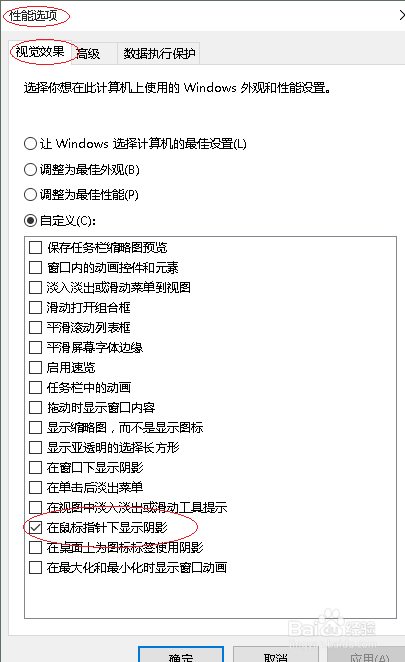1、鼠标右击Windows 10任务栏"开始"按钮
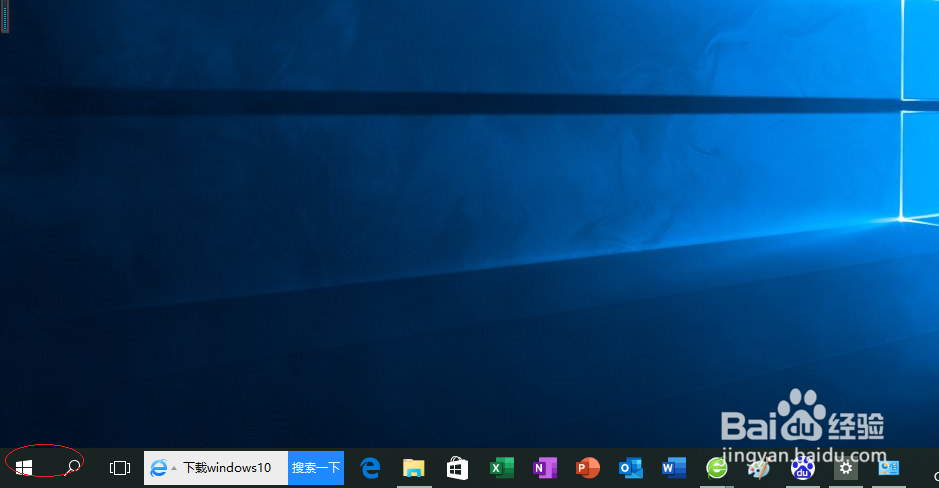
2、选择"系统"项

3、点击"更改设置"按钮
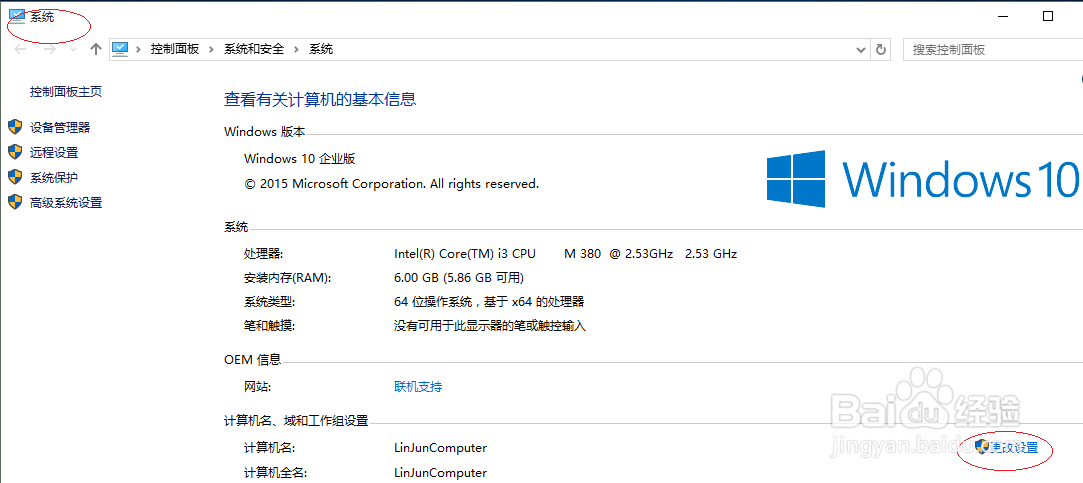
4、选择"高级"标签
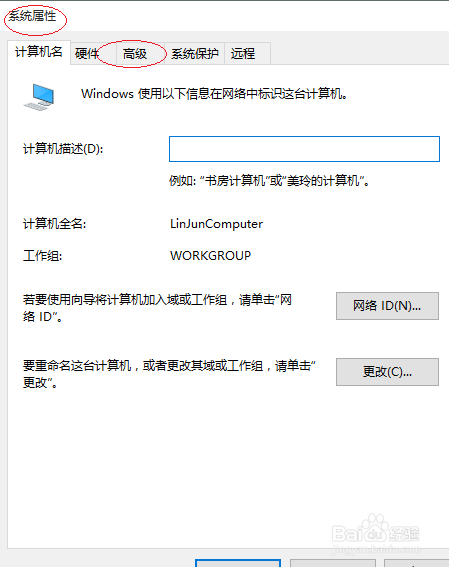
5、点击"性能|设置..."按钮
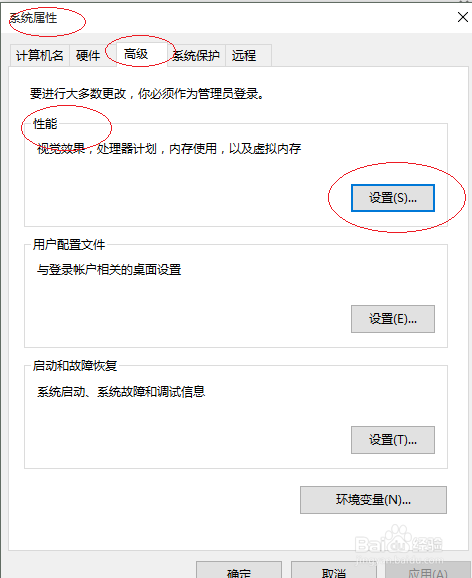
6、勾选"在鼠标指针下显示阴影"复选框

7、本例到此结束,希望对大家能有所帮助
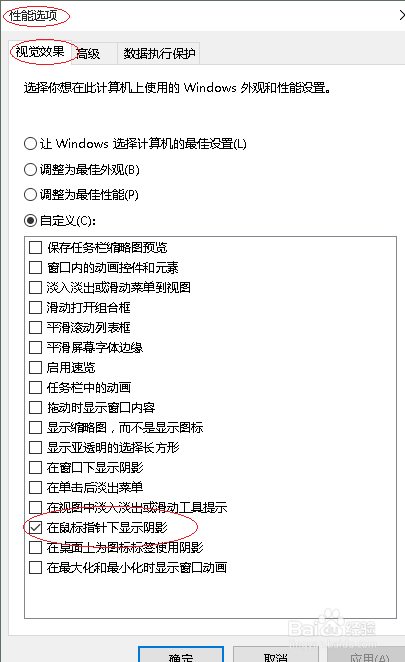
时间:2024-10-25 02:10:28
1、鼠标右击Windows 10任务栏"开始"按钮
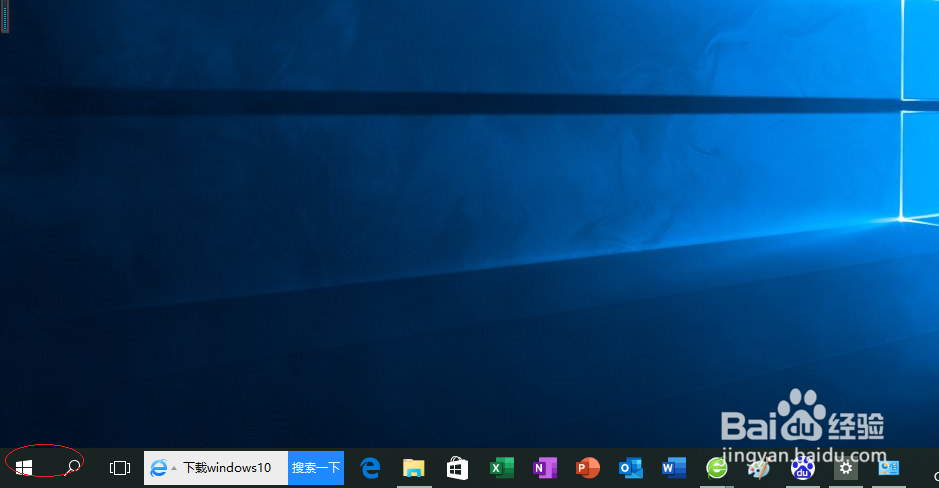
2、选择"系统"项

3、点击"更改设置"按钮
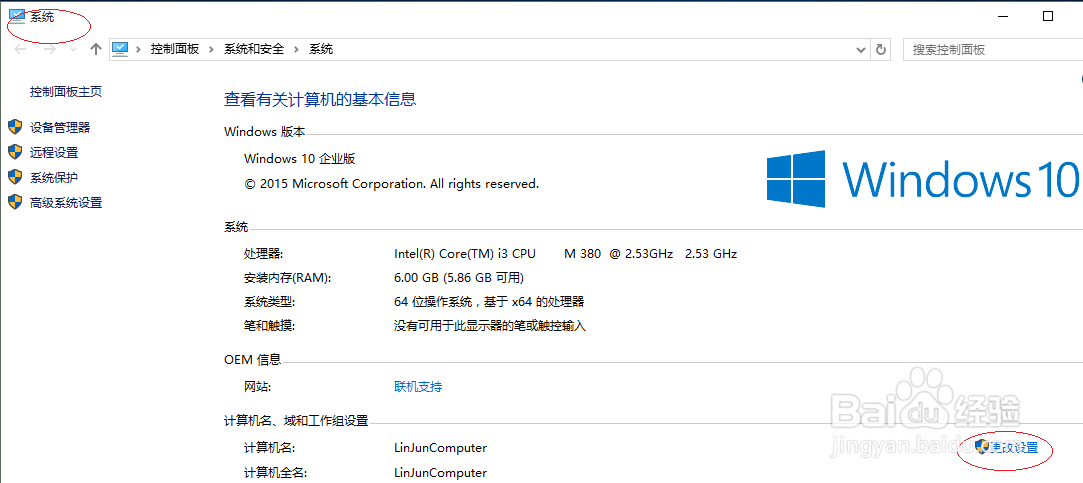
4、选择"高级"标签
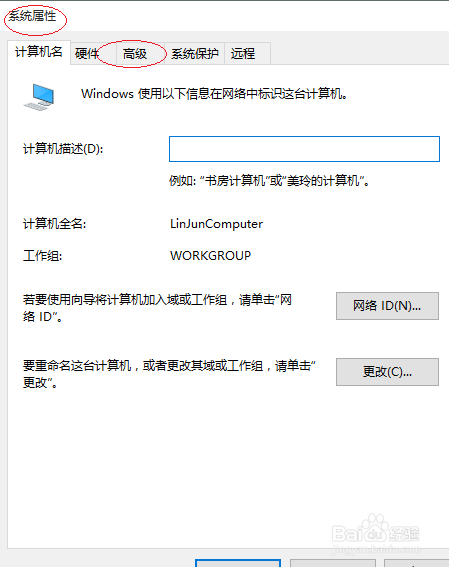
5、点击"性能|设置..."按钮
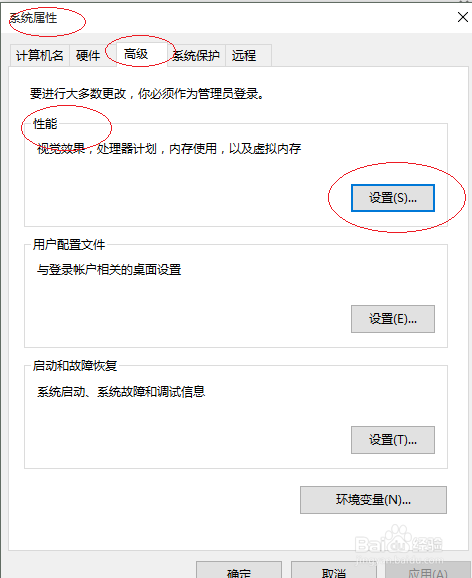
6、勾选"在鼠标指针下显示阴影"复选框

7、本例到此结束,希望对大家能有所帮助